很多用户反映在使用win10安装新的ttf格式字体时出现报错,提示不是有效的字体文件。可字体文件明明在win7中可以使用,确定不是字体问题,经过测试,下面的方法可以解决问题。
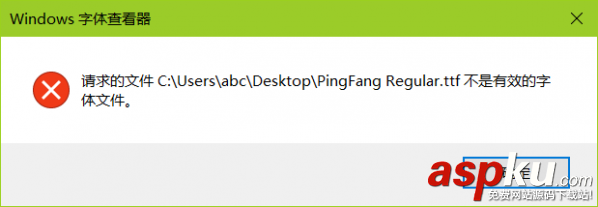
解决方法
安装ttf字体时出现“不是有效字体的文件”错误的简单解决方法,通过系统开启win10防火墙服务即可解决:
1、首先在电脑键盘按快捷键: win+x ,跳出运行界面,输入:services.msc
2、找到windows Firewall,有些win10系统找不到windows firewall,那是要先运行Internet Connection Sharing,才能找到Windows Firewall。
3、找到后左上角启动这个服务就可以了
具体方法如下:
1.打开控制面板,打开方法:windows键盘+x键呼出菜单,在打开的菜单中选中控制面板即可。

2.打开控制面板之后,找到服务选项,然后开始对服务进行调整,具体操作如下
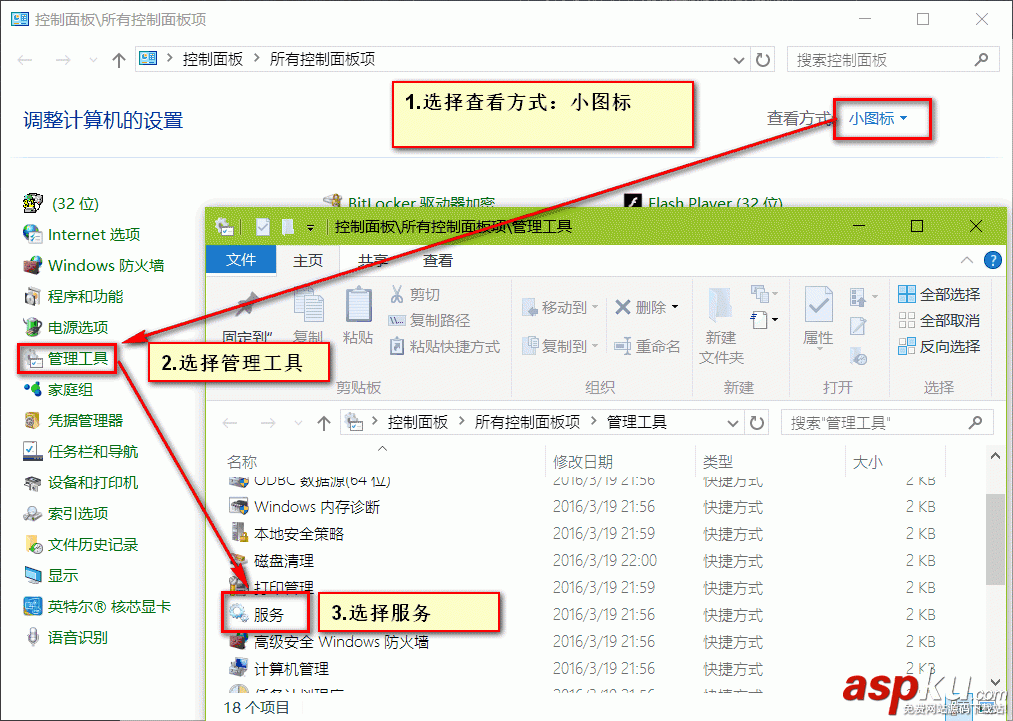
3.在打开的服务中,找到windows update和windows installer,查看启动状态,如果么有启动,就将其启动即可。
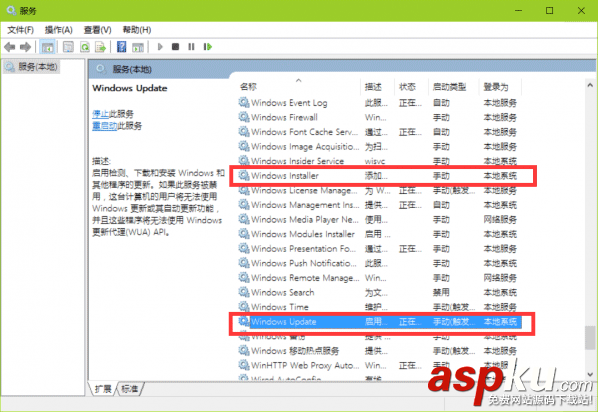
3.以上操作完成之后,关闭服务面板,回到控制面板,选择windows防火墙
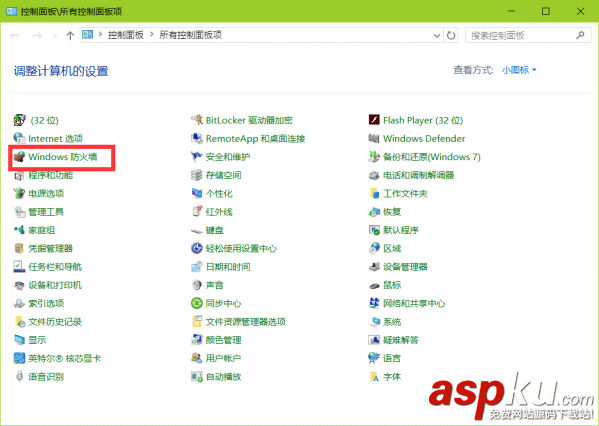
4.直接使用windows防火墙推荐设置就即可(或者开启防火墙)
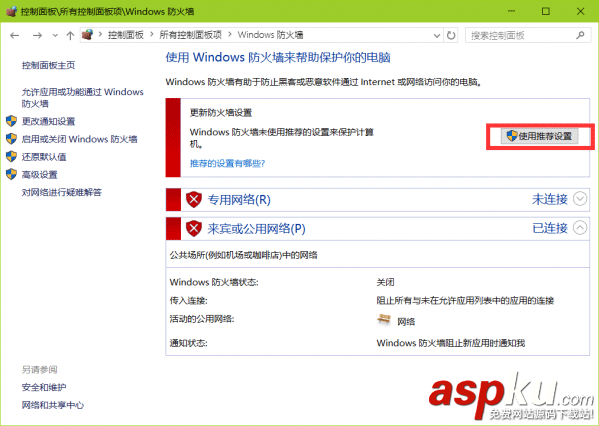
5.完成之后,再次点开字体你会发现已经可以正常打开和安装了。
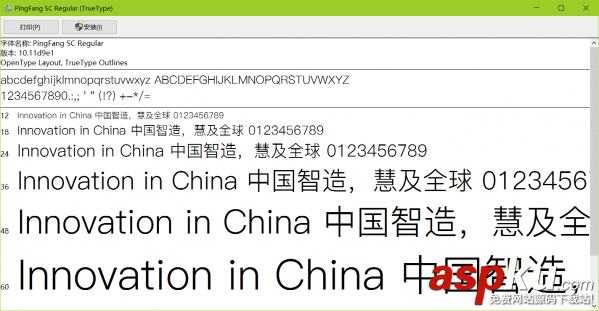
6.如果不习惯使用程序过程中老是会弹出防护墙信息的,也可以在字体安装完成之后,将我们以上做的更改全部还原回去,就可以恢复初始的状态了。
以上就是VEVB武林网小编为大家带来的Win10安装ttf字体时系统提示不是有效的字体文件的解决方法了,希望可以帮助到大家,大家如果还有疑问的话,可以在下方的评论框内给我们留言哦。我们会尽自己所能的为大家解答。谢谢大家一如既往的支持,也请大家继续关注VEVB武林网的后续教程和软件。
新闻热点
疑难解答